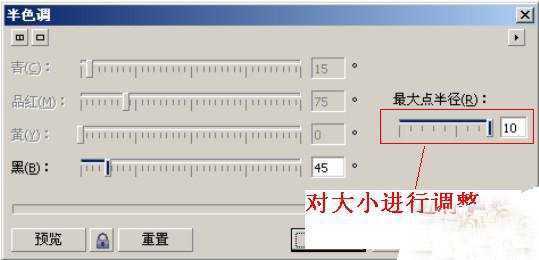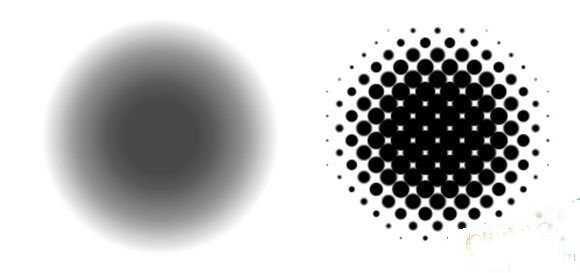Coreldraw中有许多很实用的工具,我们会在做图过程中经常用到,比如说半色调、虚光和框架,今天大婶和大家一起来学习这三个工具的用法。
这张图中的网粒效果大家可能经常看到,但却很少知道这种效果是如何做出来的,下面就来和大家分享一下这种半色调效果的步骤:
先做出一个渐变的图形,再将其转成位图,然后打开"位图栏"再选"色彩转换"里面的"半色调"。选择半色调后会跳出下面的对话框:
在对话框里面可对网粒的大小进行编辑,完成后点击确定。
二、虚光
虚光的效果就如同PS中的羽化,这样以后在CDR设计中如果要用到羽化效果就不必再转图到PS了。
三、框架
框架效果在很多报纸设计 DM单页设计可以经常使用。而且效果真的很不错。
步骤根虚光一样, 先选取一张图片,再打开"位图栏"选"创选性工具"里面的"框架"。
这三个工具使用起来很简单,没有那么复杂和那理解,希望今天的讲解对大家的学习和制图有所帮助!谢谢阅读,希望能帮到大家,请继续关注,我们会努力分享更多优秀的文章。
免责声明:本站文章均来自网站采集或用户投稿,网站不提供任何软件下载或自行开发的软件!
如有用户或公司发现本站内容信息存在侵权行为,请邮件告知! 858582#qq.com
暂无“coreldraw中半色调、虚光和框架三种工具的使用方法”评论...
P70系列延期,华为新旗舰将在下月发布
3月20日消息,近期博主@数码闲聊站 透露,原定三月份发布的华为新旗舰P70系列延期发布,预计4月份上市。
而博主@定焦数码 爆料,华为的P70系列在定位上已经超过了Mate60,成为了重要的旗舰系列之一。它肩负着重返影像领域顶尖的使命。那么这次P70会带来哪些令人惊艳的创新呢?
根据目前爆料的消息来看,华为P70系列将推出三个版本,其中P70和P70 Pro采用了三角形的摄像头模组设计,而P70 Art则采用了与上一代P60 Art相似的不规则形状设计。这样的外观是否好看见仁见智,但辨识度绝对拉满。
更新动态
2024年11月28日
2024年11月28日
- 凤飞飞《我们的主题曲》飞跃制作[正版原抓WAV+CUE]
- 刘嘉亮《亮情歌2》[WAV+CUE][1G]
- 红馆40·谭咏麟《歌者恋歌浓情30年演唱会》3CD[低速原抓WAV+CUE][1.8G]
- 刘纬武《睡眠宝宝竖琴童谣 吉卜力工作室 白噪音安抚》[320K/MP3][193.25MB]
- 【轻音乐】曼托凡尼乐团《精选辑》2CD.1998[FLAC+CUE整轨]
- 邝美云《心中有爱》1989年香港DMIJP版1MTO东芝首版[WAV+CUE]
- 群星《情叹-发烧女声DSD》天籁女声发烧碟[WAV+CUE]
- 刘纬武《睡眠宝宝竖琴童谣 吉卜力工作室 白噪音安抚》[FLAC/分轨][748.03MB]
- 理想混蛋《Origin Sessions》[320K/MP3][37.47MB]
- 公馆青少年《我其实一点都不酷》[320K/MP3][78.78MB]
- 群星《情叹-发烧男声DSD》最值得珍藏的完美男声[WAV+CUE]
- 群星《国韵飘香·贵妃醉酒HQCD黑胶王》2CD[WAV]
- 卫兰《DAUGHTER》【低速原抓WAV+CUE】
- 公馆青少年《我其实一点都不酷》[FLAC/分轨][398.22MB]
- ZWEI《迟暮的花 (Explicit)》[320K/MP3][57.16MB]